写真/動画/アプリもこれでOK!初心者向けのSDカード復元マニュアル
- ホーム
- サポート
- データ復元・復旧・復活
- 写真/動画/アプリもこれでOK!初心者向けのSDカード復元マニュアル
概要
誤ってSDカードの写真を削除してしまった。SDカードのデータがいきなり消えました。誤ってSDカードをフォーマットしてしまった。実は、様々な原因でSDカードから失われたデータはまだ救えます。この記事は初心者に最適なSDカード復元方法、SDカード復元する前の注意事項、データ復元の原理など初心者向けのSDカード復元マニュアルを詳しく紹介します。動画でSDカード復元の操作手順を参照することもできます。
ダウンロード(Win版) ダウンロード(Mac版)

- 間違った操作や操作ミスで、SDカードの写真を全部削除してしまった。
- SDカードのデータがいきなり消えました。
- SDカードをPCに接続すると、「フォーマットしますか?」が表示され、誤って「OK」ボタンを押して、SDカードをフォーマットしてしまった。
- ウィルスの感染でデータが全部なくなりました。
- 安全に取り外しを実行してないため、貴重なデータが消えてしまった。
- 電源が突然切れて、SDカードのデータも全滅。
様々な理由でSDカードのデータが消えた場合、どうしたらいいでしょう?データがどこに消えただろう?SDカードのデータはまだ戻せるの?という疑問を持っているかもしれません。 実は、ここで諦める必要がありません。SDカードデータを救出するため、最後の手段があります。 次にこんなトラブルに遭ったあなたに、データ復元する前に注意すべきこと、データ復元の原理、初心者でもできるSDカード復元・復活・復旧する方法を紹介します。疑問を持っている方への参考になればと思います。
SDカードのデータを保護しましょう!データ復元する前に注意すべきこと
やってはいけないこと:
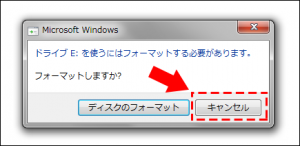
- 二次破壊させないように、新しいデータをSDカードに保存してはいけません。(カメラ・携帯・タブレット等の設備に入れたまま、新しい写真、ビデオ、ファイル等を続けて保存してはいけません。)
- SDカードをフォーマットしてはいけません。
 直ちにやるべきこと:
直ちにやるべきこと:
- SDカードを安全に取り外して、損傷されないように乾燥な場所に保管する。
- 直ちにデータ復元作業を実行する。即座にデータ復元するのは鉄則です。
復元方法1:データ復元サービスを頼む。
データ復元サービスは他人に復元してもらうため、自分が何もやらなくていい。 ただし、非常に高価の上、復元率は不明。復元データ量により、データ復元ソフトウェアの価格の何十倍にも何百倍にもする高価のケースもあります。プライベート情報が他人に見られてしまうことは避けられません。
復元方法2:データ復元ソフトを使う。
データを復元できるかを無料で確認できます。操作は非常に簡単で、効率的にデータを復元することはできます。他人に個人情報を見せる必要もなし、情報漏洩の心配はいりません。データが破損してない限り、データ復元量の制限はありません。 次のボタンをクリックしてデータ復元ソフト無料体験版をダウンロードできます。ダウンロード後、パソコンにインストールします。無料体験版でデータを復元できるか確認可能です。

操作簡単 ウィザード形式で初心者も自力で復元可能。
100%安全 読み取り専用モードでデバイスをスキャンし、データをお見つけ出すだけで、データへの修正等の操作は一切ありません。
500以上種類のデータ復元対応 音楽、動画、地図、ワード、ドキュメント、PDF、メール、写真等よく利用されるファイルを復元可能。
プレビュー機能付き スキャン中もプレビュー可能、目標データが出たら、スキャンを中止でき、高速に復元可能。
無料確認可能 無料体験版でデータを見つけ出し、データを復元できるか確認可能。
操作簡単 ウィザード形式で初心者も自力で復元可能。
100%安全 読み取り専用モード復元、データへの修正等の操作...
500以上種類のデータ復元対応 音楽、動画、メール、写真等復...
なぜSDカードのデータを復元できるの?データ復元の原理
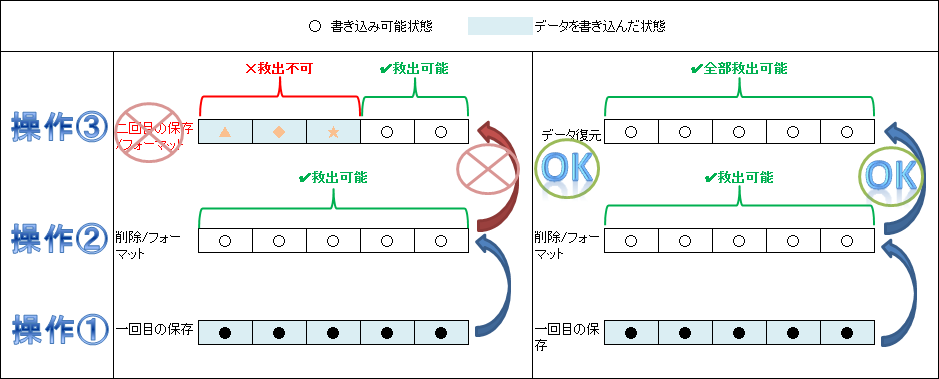
上書きしては行けいない理由
簡単・効率的・安全にSDカードのデータを復元する方法
早速無料体験版ソフトをダウンロードして次のステップによってSDカードのデータを救出しよう! ※OSがWindows 10 のパソコンでも利用できるようにソフトは更新しました。安心してご利用ください。 動作OS: Windows 10 / 8.1 / 8 / 7 / Vista / XP、 Server 2000 / 2003 / 2008 / 2012 等の環境を対応できます。
ここをクリックしてWindows版SDカード復元ソフトを無料ダウンロード!
Macパソコンご利用のユーザーはこちらからSDカードを復元します。
◆ ステップ1:SDカードをPCに接続し、ソフトを起動し、スキャンモードを選択します。
SDカードをカードリーダーでPCに接続もしくは直接PCに挿入してください。
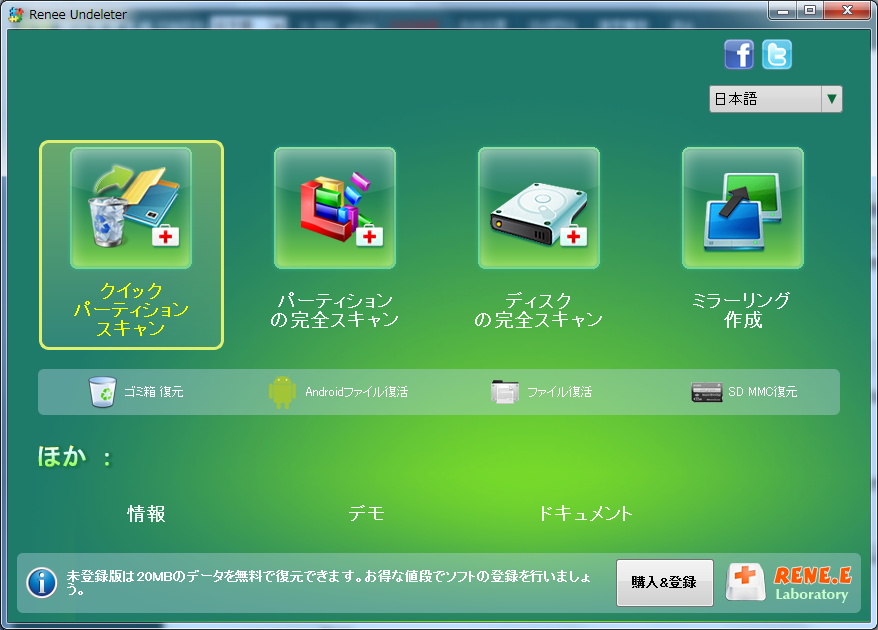
クイックパーティションスキャン:一部分のデータがなくなった場合、または削除されたデータを復元したい場合使用します。
パーティションの完全スキャン:SDカードのデータが全部失われた場合、SDカードフォーマットによりデータが失われた場合使用します。SDカード全体をスキャンします。
ディスクの完全スキャン:前のモードもデータを見つからない場合、使用してください。ディスク全体をディープスキャンするので、時間がかかります。
◆ ステップ2:SDカードを選択し「次へ」ボタンをクリックします。
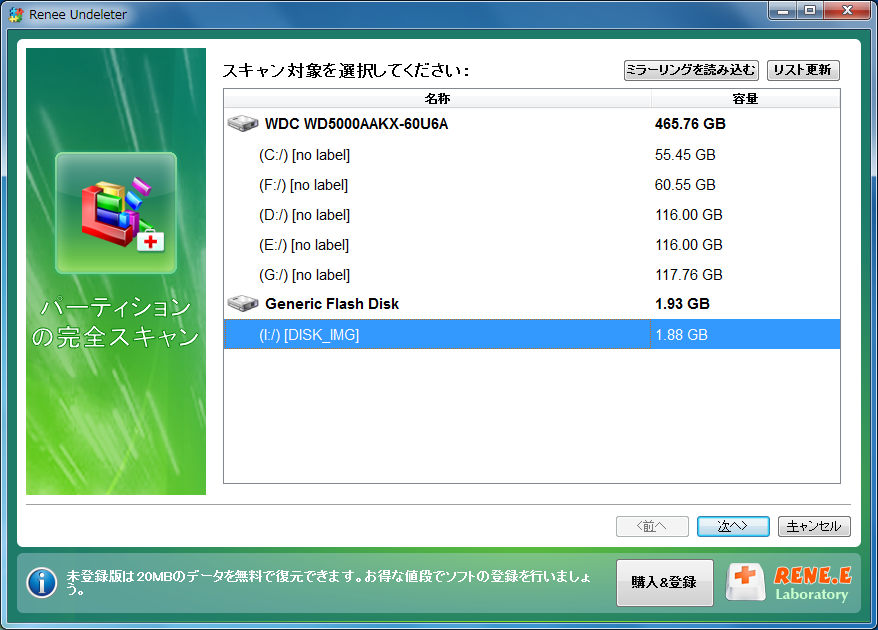


◆ ステップ3:スキャン完了後、復元させたいファイルをプレビューし、「復元」ボタンをクリックします。
スキャン完了後、写真、動画などのファイルをダブルくリックすると、データをプレビュー(再生)できます。灰色の禁止マークが付いているファイルがすでに破損されたと判断できます。

無料体験版はデータ復元可能か確認できるので、まだ間に合ううちに、無料体験版をダウンロードして、SDカードを救出しよう!
※Windows 10 OSのパソコンでもソフトを利用できるようになりました。
動画でSDカード復元操作手順を確認する
ヒント:
- 「クイックパーティションスキャン」モードで欲しいデータを見つからない場合、「パーティションの完全スキャン」、「ディスクの完全スキャン」を試してください。サプライズがあるかも!
- 無料体験版はデータ復元できるか判断できますので、是非無料体験版を試してください。
- AndroidスマホのSDカードを救うなら、こちらの方法(スマホSDカード復元)をご参照ください。
- フォーマットしますか?と表示される場合、SDカードのデータ読み込めない、大切なデータのため、フォーマットするわけにはいかない。フォーマットせずに破損SDカードを修復・データ復元する方法を参照してください。SDカードが破損した可能性もあります。SDカード破損した時のデータ復元・修復方法を参照して、SDカードを復元・修復してください。
- 時間はデータの命だといっても過言ではありません。一刻も早く復元対策をとれば、復元率が高くなる可能性はあります。早速データ復元ソフトを無料ダウンロードして大切なデータを守りましょう!
最後に:なぜSDカードのデータを復元できない?
SDカードのコストパフォーマンスの向上に伴い、スマホ、カメラ、3DSなど様々なデバイスでSDカードをストレージディスクとして利用することが増えています。しかし、今のほとんどのSDカードのデータ復元が難しくなっています。データをまったく復元できないこともあります。

調査後、SDカードがデータ復元が難しい理由は、SDカードとWindows XPより上のシステムがTrim命令をサポートするようになったためです。
Trimとは?
SDカードの基本操作は、読み取り、消去、および書き込みに分かれています。SDカードが特定のセルブロックに書き込まれるたびに、SDカードを消去してクリアする必要があります。多数の書き込み操作が発生した場合、消去操作と書き込み操作が同時に実行されると、パフォーマンスに深刻な影響を及ぼします。デバイスパフォーマンスを向上させるために、Trim命令が考案されました。
Trim命令とは、ファイルを削除する命令を受け取った後、削除するファイルをマークすることに加えて、SDカードがファイルが存在すセルブロックをすぐにクリアすることを意味します。次回システムがこのセルブロックにデータを書き込むときに、消去操作を実行する必要はありません。Trim命令の存在は、主にSSD、SDカードなどのパフォーマンスを向上させるためです。
要約すると、SDカードがファイルを削除すると、ファイルに削除済みのマークが付けられるだけでなく、ファイルの元のデータブロックもクリアされます。したがって、データ復元が難しくなります。
Renee Undeleterは専門なSDカード復元ソフト、優れた性能と初心者向けな操作性で数多くのユーザーのSDカードを復元しました。もしSDカードのデータが失ったら、まず、Renee Undeleterで復元できるか確認しましょう!
関連記事 :
2018-05-21
Satoshi : Androidスマホから写真をうっかり削除してしまった場合、どのように復元しますか?AndroidスマホのSDカードから削除した...
SDカードを認識しない?簡単にSDカードを復元・修復する方法
2024-04-01
Satoshi : デジタル製品の普及とともに、補助記憶装置としてのSDカードはその超高な性能と利便性により、ますます多くのユーザーに愛用されていま...
2018-05-21
Ayu : SDカードをコンピューターに接続した途端、「フォーマットしますか?」のようなメッセージが表示され、フォーマットを促されます。もし...
【解決済み】SDカードがフォーマットできない!理由と対策は?
2024-04-01
Yuki : SDカードが何の予兆も無く「フォーマットする必要があります」と表示される事はよくあります。フォーマットすれば良いですが、「フォー...
製品に関するご意見・ご質問・ご要望は、気軽にお問い合わせください。






